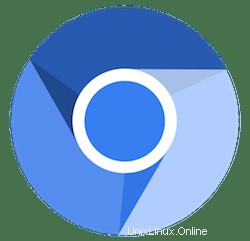
このチュートリアルでは、Linux Mint 20にChromiumをインストールする方法を紹介します。知らなかった方のために、ChromiumプロジェクトはChromiumとChromiumOSの2つのユーティリティをカバーしています。これは、GoogleChromeブラウザとGoogleChrome OSのオープンソースプロジェクトです。Chromiumはオープンソースブラウザプロジェクトとして開発されました。その重要な使命は、脅威のあるWebをより安全に、より速く、より安定してナビゲートする方法を提供することです。毎分一定です。
この記事は、少なくともLinuxの基本的な知識があり、シェルの使用方法を知っていること、そして最も重要なこととして、サイトを独自のVPSでホストしていることを前提としています。インストールは非常に簡単で、ルートアカウントで実行されていますが、そうでない場合は、'sudoを追加する必要があります。 ‘ルート権限を取得するコマンドに。 Linux Mint 20(Ulyana)にChromiumWebブラウザーを段階的にインストールする方法を説明します。
前提条件
- 次のオペレーティングシステムのいずれかを実行しているサーバー:Linux Mint 20(Ulyana)。
- 潜在的な問題を防ぐために、OSの新規インストールを使用することをお勧めします。
non-root sudo userまたはroot userへのアクセス 。non-root sudo userとして行動することをお勧めします ただし、ルートとして機能するときに注意しないと、システムに害を及ぼす可能性があるためです。
Linux Mint20UlyanaにChromiumをインストールする
ステップ1.以下のチュートリアルを実行する前に、次のaptを実行して、システムが最新であることを確認することが重要です。 ターミナルのコマンド:
sudo apt update
ステップ2.Snapをインストールします。
Chromiumは最近Snapパッケージをリリースしました。これは、ChromiumWebブラウザをSnapをサポートするすべてのLinuxディストリビューションに簡単にインストールできることを意味します。次のコマンドを実行してsnapをインストールします。 :
sudo rm /etc/apt/preferences.d/nosnap.pref sudo apt update sudo apt install snapd
ステップ3.LinuxMint20にChromiumをインストールします。
Chromiumをインストールするには、次のコマンドを使用するだけです:
sudo snap install chromium
ステップ4.LinuxMintでChromiumブラウザーにアクセスする。
正常にインストールされたら、アクティビティ検索バーに「Chromium」と入力し、アイコンをクリックしてアプリケーションを起動します。
おめでとうございます!Chromiumが正常にインストールされました。LinuxMintシステムに最新バージョンのChromiumブラウザをインストールするためにこのチュートリアルを使用していただきありがとうございます。追加のヘルプまたは有用な情報については、 Chromiumの公式ウェブサイト。